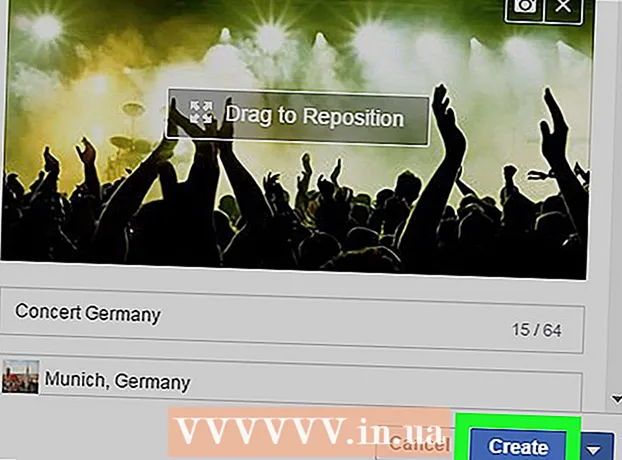రచయిత:
Mark Sanchez
సృష్టి తేదీ:
28 జనవరి 2021
నవీకరణ తేదీ:
27 జూన్ 2024

విషయము
- దశలు
- పార్ట్ 1 ఆఫ్ 6: బైనరీ ఫైల్గా సేవ్ చేయడం ద్వారా
- 6 వ భాగం 2: ఖాళీ వరుసలు మరియు నిలువు వరుసల నుండి ఫార్మాట్లను తొలగించడం ద్వారా
- పార్ట్ 3 ఆఫ్ 6: షరతులతో కూడిన ఫార్మాటింగ్ను తొలగించడం ద్వారా
- 6 వ భాగం 4: విండోస్లోని ఖాళీ కణాల నుండి ఫార్మాట్లను తొలగించడం ద్వారా
- 6 వ భాగం 5: Mac OS X లోని ఖాళీ కణాల నుండి ఫార్మాట్లను తొలగించడం ద్వారా
- 6 వ భాగం 6: ఇమేజ్ కంప్రెషన్ని ఉపయోగించడం
ఫార్మాట్లను తొలగించడం, ఇమేజ్లను కంప్రెస్ చేయడం మరియు ఫైల్ను వేరే ఫార్మాట్లో సేవ్ చేయడం ద్వారా మైక్రోసాఫ్ట్ ఎక్సెల్ ఫైల్ సైజును ఎలా తగ్గించవచ్చో ఈ కథనం మీకు చూపుతుంది.
దశలు
పార్ట్ 1 ఆఫ్ 6: బైనరీ ఫైల్గా సేవ్ చేయడం ద్వారా
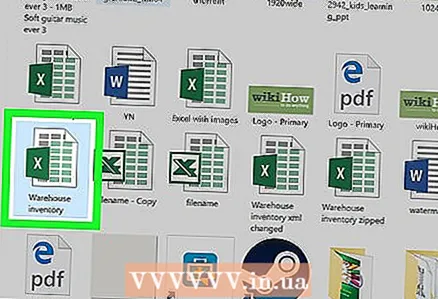 1 మైక్రోసాఫ్ట్ ఎక్సెల్ ఫైల్ని తెరవండి. దీన్ని చేయడానికి, ఆకుపచ్చ మరియు తెలుపు X పై క్లిక్ చేయండి, ఆపై ఫైల్> ఓపెన్ క్లిక్ చేసి ఫైల్ను ఎంచుకోండి.
1 మైక్రోసాఫ్ట్ ఎక్సెల్ ఫైల్ని తెరవండి. దీన్ని చేయడానికి, ఆకుపచ్చ మరియు తెలుపు X పై క్లిక్ చేయండి, ఆపై ఫైల్> ఓపెన్ క్లిక్ చేసి ఫైల్ను ఎంచుకోండి. 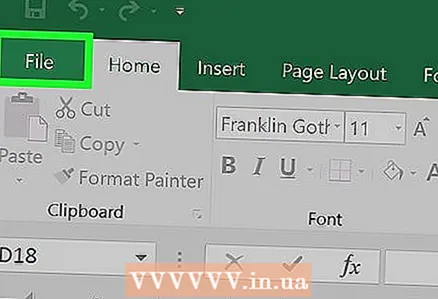 2 నొక్కండి ఫైల్.
2 నొక్కండి ఫైల్. 3 నొక్కండి ఇలా సేవ్ చేయండి.
3 నొక్కండి ఇలా సేవ్ చేయండి. 4 ఫైల్ కోసం ఒక పేరును నమోదు చేయండి.
4 ఫైల్ కోసం ఒక పేరును నమోదు చేయండి. 5 ఫైల్ రకం డ్రాప్డౌన్ మెనుని తెరవండి.
5 ఫైల్ రకం డ్రాప్డౌన్ మెనుని తెరవండి.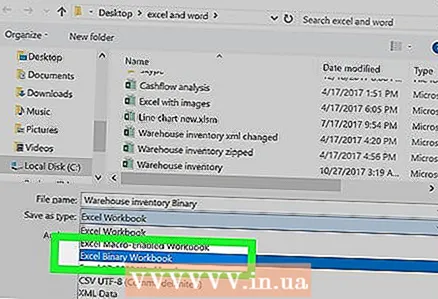 6 "ఇతర ఫార్మాట్లు" విభాగంలో, ఎంచుకోండి బైనరీ ఎక్సెల్ వర్క్బుక్. ఈ ఫార్మాట్లో సేవ్ చేయబడిన ఫైల్లు ప్రామాణిక XLS ఫైల్స్ కంటే చాలా చిన్నవి.
6 "ఇతర ఫార్మాట్లు" విభాగంలో, ఎంచుకోండి బైనరీ ఎక్సెల్ వర్క్బుక్. ఈ ఫార్మాట్లో సేవ్ చేయబడిన ఫైల్లు ప్రామాణిక XLS ఫైల్స్ కంటే చాలా చిన్నవి.  7 నొక్కండి సేవ్ చేయండి. చిన్న ఎక్సెల్ ఫైల్ సృష్టించబడుతుంది.
7 నొక్కండి సేవ్ చేయండి. చిన్న ఎక్సెల్ ఫైల్ సృష్టించబడుతుంది.
6 వ భాగం 2: ఖాళీ వరుసలు మరియు నిలువు వరుసల నుండి ఫార్మాట్లను తొలగించడం ద్వారా
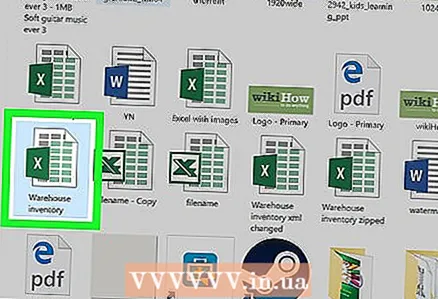 1 మైక్రోసాఫ్ట్ ఎక్సెల్ ఫైల్ని తెరవండి. దీన్ని చేయడానికి, ఆకుపచ్చ మరియు తెలుపు X పై క్లిక్ చేయండి, ఆపై ఫైల్> ఓపెన్ క్లిక్ చేసి ఫైల్ను ఎంచుకోండి.
1 మైక్రోసాఫ్ట్ ఎక్సెల్ ఫైల్ని తెరవండి. దీన్ని చేయడానికి, ఆకుపచ్చ మరియు తెలుపు X పై క్లిక్ చేయండి, ఆపై ఫైల్> ఓపెన్ క్లిక్ చేసి ఫైల్ను ఎంచుకోండి.  2 అన్ని ఖాళీ పంక్తులను ఎంచుకోండి. దీన్ని చేయడానికి, మొదటి ఖాళీ లైన్ నంబర్పై క్లిక్ చేసి, ఆపై నొక్కి ఉంచండి Ctrl+షిఫ్ట్+↓ (విండోస్) లేదా ⌘+షిఫ్ట్+↓ (Mac OS X).
2 అన్ని ఖాళీ పంక్తులను ఎంచుకోండి. దీన్ని చేయడానికి, మొదటి ఖాళీ లైన్ నంబర్పై క్లిక్ చేసి, ఆపై నొక్కి ఉంచండి Ctrl+షిఫ్ట్+↓ (విండోస్) లేదా ⌘+షిఫ్ట్+↓ (Mac OS X). - బాణం కీలు చాలా కీబోర్డుల దిగువ కుడి మూలలో ఉన్నాయి.
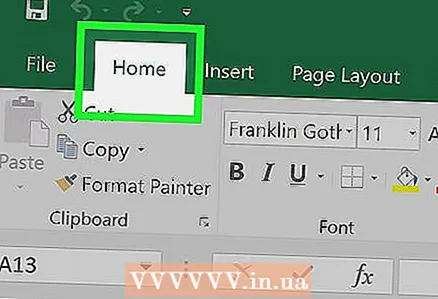 3 ట్యాబ్కి వెళ్లండి ముఖ్యమైన (విండోస్) లేదా ఎడిటింగ్ (Mac OS X).
3 ట్యాబ్కి వెళ్లండి ముఖ్యమైన (విండోస్) లేదా ఎడిటింగ్ (Mac OS X).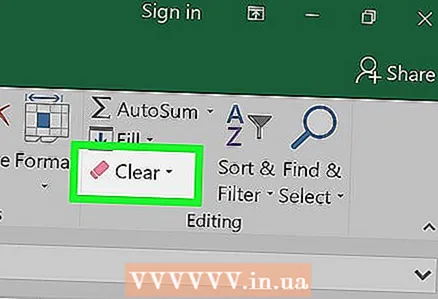 4 నొక్కండి క్లియర్.
4 నొక్కండి క్లియర్.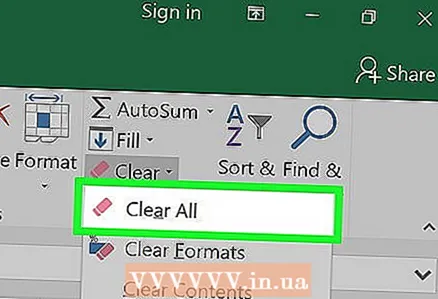 5 నొక్కండి అన్ని క్లియర్ (విండోస్) లేదా ఆకృతులు (Mac OS X). ఇది ఖాళీ కణాల నుండి ఫార్మాట్లను తొలగిస్తుంది.
5 నొక్కండి అన్ని క్లియర్ (విండోస్) లేదా ఆకృతులు (Mac OS X). ఇది ఖాళీ కణాల నుండి ఫార్మాట్లను తొలగిస్తుంది.  6 అన్ని ఖాళీ నిలువు వరుసలను ఎంచుకోండి. దీన్ని చేయడానికి, మొదటి ఖాళీ కాలమ్ యొక్క అక్షరంపై క్లిక్ చేసి, ఆపై నొక్కి ఉంచండి Ctrl+షిఫ్ట్+→ (విండోస్) లేదా ⌘+షిఫ్ట్+→ (Mac OS X).
6 అన్ని ఖాళీ నిలువు వరుసలను ఎంచుకోండి. దీన్ని చేయడానికి, మొదటి ఖాళీ కాలమ్ యొక్క అక్షరంపై క్లిక్ చేసి, ఆపై నొక్కి ఉంచండి Ctrl+షిఫ్ట్+→ (విండోస్) లేదా ⌘+షిఫ్ట్+→ (Mac OS X). - బాణం కీలు చాలా కీబోర్డుల దిగువ కుడి మూలలో ఉన్నాయి.
 7 ట్యాబ్కి వెళ్లండి ముఖ్యమైన (విండోస్) లేదా ఎడిటింగ్ (Mac OS X).
7 ట్యాబ్కి వెళ్లండి ముఖ్యమైన (విండోస్) లేదా ఎడిటింగ్ (Mac OS X).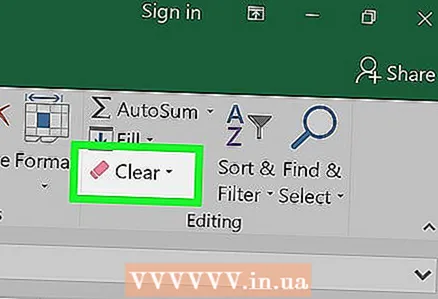 8 నొక్కండి క్లియర్.
8 నొక్కండి క్లియర్.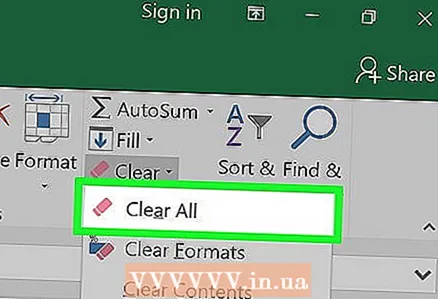 9 నొక్కండి అన్ని క్లియర్ (విండోస్) లేదా ఆకృతులు (Mac OS X). ఇది ఖాళీ కణాల నుండి ఫార్మాట్లను తొలగిస్తుంది.
9 నొక్కండి అన్ని క్లియర్ (విండోస్) లేదా ఆకృతులు (Mac OS X). ఇది ఖాళీ కణాల నుండి ఫార్మాట్లను తొలగిస్తుంది.
పార్ట్ 3 ఆఫ్ 6: షరతులతో కూడిన ఫార్మాటింగ్ను తొలగించడం ద్వారా
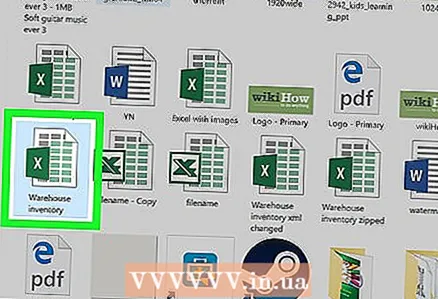 1 మైక్రోసాఫ్ట్ ఎక్సెల్ ఫైల్ని తెరవండి. దీన్ని చేయడానికి, ఆకుపచ్చ మరియు తెలుపు X పై క్లిక్ చేయండి, ఆపై ఫైల్> ఓపెన్ క్లిక్ చేసి ఫైల్ను ఎంచుకోండి.
1 మైక్రోసాఫ్ట్ ఎక్సెల్ ఫైల్ని తెరవండి. దీన్ని చేయడానికి, ఆకుపచ్చ మరియు తెలుపు X పై క్లిక్ చేయండి, ఆపై ఫైల్> ఓపెన్ క్లిక్ చేసి ఫైల్ను ఎంచుకోండి.  2 ట్యాబ్పై క్లిక్ చేయండి ముఖ్యమైన స్క్రీన్ ఎగువన.
2 ట్యాబ్పై క్లిక్ చేయండి ముఖ్యమైన స్క్రీన్ ఎగువన.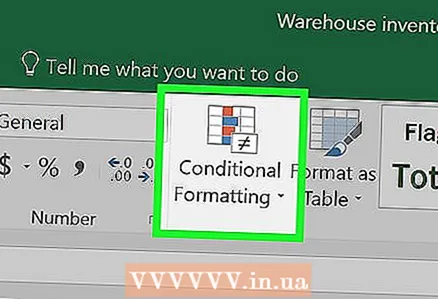 3 నొక్కండి షరతులతో కూడిన ఫార్మాటింగ్. ఇది స్టైల్స్ విభాగం కింద ఉంది.
3 నొక్కండి షరతులతో కూడిన ఫార్మాటింగ్. ఇది స్టైల్స్ విభాగం కింద ఉంది.  4 నొక్కండి నియమాలను తొలగించండి.
4 నొక్కండి నియమాలను తొలగించండి. 5 నొక్కండి మొత్తం షీట్ నుండి నియమాలను తీసివేయండి.
5 నొక్కండి మొత్తం షీట్ నుండి నియమాలను తీసివేయండి.
6 వ భాగం 4: విండోస్లోని ఖాళీ కణాల నుండి ఫార్మాట్లను తొలగించడం ద్వారా
 1 మైక్రోసాఫ్ట్ ఎక్సెల్ ఫైల్ని తెరవండి. దీన్ని చేయడానికి, ఆకుపచ్చ మరియు తెలుపు X పై క్లిక్ చేయండి, ఆపై ఫైల్> ఓపెన్ క్లిక్ చేసి ఫైల్ను ఎంచుకోండి.
1 మైక్రోసాఫ్ట్ ఎక్సెల్ ఫైల్ని తెరవండి. దీన్ని చేయడానికి, ఆకుపచ్చ మరియు తెలుపు X పై క్లిక్ చేయండి, ఆపై ఫైల్> ఓపెన్ క్లిక్ చేసి ఫైల్ను ఎంచుకోండి.  2 ట్యాబ్పై క్లిక్ చేయండి ముఖ్యమైన స్క్రీన్ ఎగువన.
2 ట్యాబ్పై క్లిక్ చేయండి ముఖ్యమైన స్క్రీన్ ఎగువన.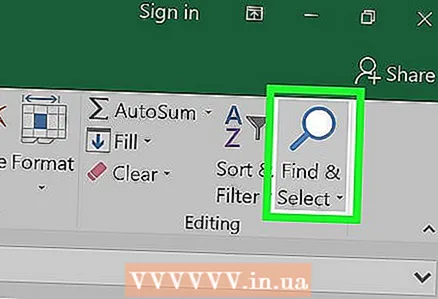 3 నొక్కండి కనుగొని హైలైట్ చేయండి. ఈ ఎంపిక ఎడిటింగ్ విభాగంలో ఉంది.
3 నొక్కండి కనుగొని హైలైట్ చేయండి. ఈ ఎంపిక ఎడిటింగ్ విభాగంలో ఉంది.  4 నొక్కండి కు వెళ్ళండి.
4 నొక్కండి కు వెళ్ళండి.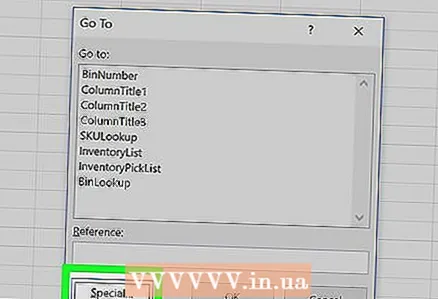 5 నొక్కండి ప్రత్యేక.
5 నొక్కండి ప్రత్యేక. 6 స్లయిడర్పై క్లిక్ చేయండి ఖాళీ.
6 స్లయిడర్పై క్లిక్ చేయండి ఖాళీ. 7 నొక్కండి అలాగే. అన్ని ఖాళీ కణాలు హైలైట్ చేయబడతాయి.
7 నొక్కండి అలాగే. అన్ని ఖాళీ కణాలు హైలైట్ చేయబడతాయి.  8 నొక్కండి క్లియర్. ఇది ఎరేజర్ బటన్.
8 నొక్కండి క్లియర్. ఇది ఎరేజర్ బటన్. 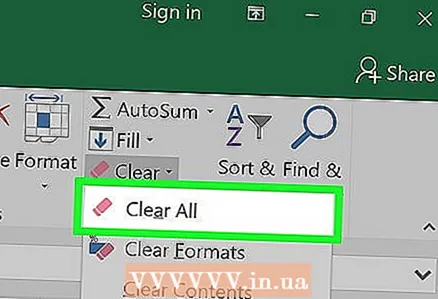 9 నొక్కండి అన్ని క్లియర్.
9 నొక్కండి అన్ని క్లియర్.
6 వ భాగం 5: Mac OS X లోని ఖాళీ కణాల నుండి ఫార్మాట్లను తొలగించడం ద్వారా
 1 మైక్రోసాఫ్ట్ ఎక్సెల్ ఫైల్ని తెరవండి. దీన్ని చేయడానికి, ఆకుపచ్చ మరియు తెలుపు X పై క్లిక్ చేయండి, ఆపై ఫైల్> ఓపెన్ క్లిక్ చేసి ఫైల్ను ఎంచుకోండి.
1 మైక్రోసాఫ్ట్ ఎక్సెల్ ఫైల్ని తెరవండి. దీన్ని చేయడానికి, ఆకుపచ్చ మరియు తెలుపు X పై క్లిక్ చేయండి, ఆపై ఫైల్> ఓపెన్ క్లిక్ చేసి ఫైల్ను ఎంచుకోండి.  2 నొక్కండి ఎడిటింగ్. ఇది స్క్రీన్ ఎగువన ఉన్న మెనూ బార్లో ఉంది.
2 నొక్కండి ఎడిటింగ్. ఇది స్క్రీన్ ఎగువన ఉన్న మెనూ బార్లో ఉంది. 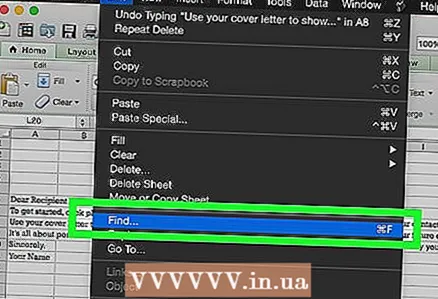 3 నొక్కండి కనుగొనేందుకు .
3 నొక్కండి కనుగొనేందుకు . 4 నొక్కండి కు వెళ్ళండి.
4 నొక్కండి కు వెళ్ళండి.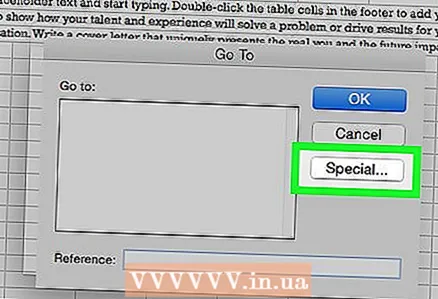 5 నొక్కండి ప్రత్యేక.
5 నొక్కండి ప్రత్యేక. 6 స్లయిడర్పై క్లిక్ చేయండి ఖాళీ.
6 స్లయిడర్పై క్లిక్ చేయండి ఖాళీ. 7 నొక్కండి అలాగే. అన్ని ఖాళీ కణాలు హైలైట్ చేయబడతాయి.
7 నొక్కండి అలాగే. అన్ని ఖాళీ కణాలు హైలైట్ చేయబడతాయి. 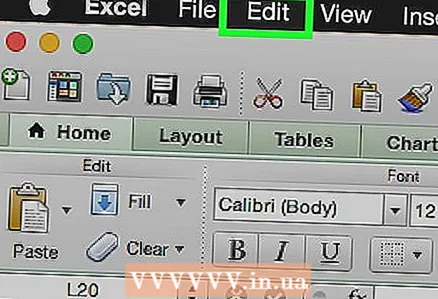 8 నొక్కండి ఎడిటింగ్ మెను బార్లో.
8 నొక్కండి ఎడిటింగ్ మెను బార్లో. 9 నొక్కండి క్లియర్. ఇది ఎరేజర్ బటన్.
9 నొక్కండి క్లియర్. ఇది ఎరేజర్ బటన్. 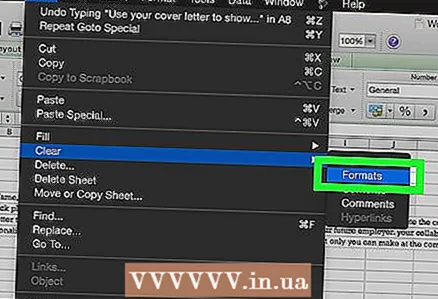 10 నొక్కండి ఆకృతులు.
10 నొక్కండి ఆకృతులు.
6 వ భాగం 6: ఇమేజ్ కంప్రెషన్ని ఉపయోగించడం
 1 మైక్రోసాఫ్ట్ ఎక్సెల్ ఫైల్ని తెరవండి. దీన్ని చేయడానికి, ఆకుపచ్చ మరియు తెలుపు X పై క్లిక్ చేయండి, ఆపై ఫైల్> ఓపెన్ క్లిక్ చేసి ఫైల్ను ఎంచుకోండి.
1 మైక్రోసాఫ్ట్ ఎక్సెల్ ఫైల్ని తెరవండి. దీన్ని చేయడానికి, ఆకుపచ్చ మరియు తెలుపు X పై క్లిక్ చేయండి, ఆపై ఫైల్> ఓపెన్ క్లిక్ చేసి ఫైల్ను ఎంచుకోండి.  2 కంప్రెషన్ డైలాగ్ బాక్స్ తెరవండి. దీని కొరకు:
2 కంప్రెషన్ డైలాగ్ బాక్స్ తెరవండి. దీని కొరకు: - విండోస్లో, చిత్రంపై క్లిక్ చేయండి, ఆపై ఫార్మాట్ ట్యాబ్కి వెళ్లి టూల్బార్లో కంప్రెషన్ క్లిక్ చేయండి.
- Mac OS X లో, ఫైల్> ఫైల్ పరిమాణాన్ని తగ్గించు క్లిక్ చేయండి.
 3 డ్రాప్-డౌన్ మెను "ఐచ్ఛికాలు" తెరవండి.
3 డ్రాప్-డౌన్ మెను "ఐచ్ఛికాలు" తెరవండి. 4 తక్కువ చిత్ర రిజల్యూషన్ని ఎంచుకోండి.
4 తక్కువ చిత్ర రిజల్యూషన్ని ఎంచుకోండి. 5 తొలగించిన పిక్చర్ ప్రాంతాల ఎంపికను పక్కన పెట్టెను చెక్ చేయండి.
5 తొలగించిన పిక్చర్ ప్రాంతాల ఎంపికను పక్కన పెట్టెను చెక్ చేయండి. 6 నొక్కండి అన్ని డ్రాయింగ్లకు వర్తించండి.
6 నొక్కండి అన్ని డ్రాయింగ్లకు వర్తించండి. 7 నొక్కండి అలాగే. చిత్రాలు కంప్రెస్ చేయబడతాయి మరియు చిత్రాలతో అనుబంధించబడిన ఏదైనా అదనపు డేటా తొలగించబడుతుంది.
7 నొక్కండి అలాగే. చిత్రాలు కంప్రెస్ చేయబడతాయి మరియు చిత్రాలతో అనుబంధించబడిన ఏదైనా అదనపు డేటా తొలగించబడుతుంది.